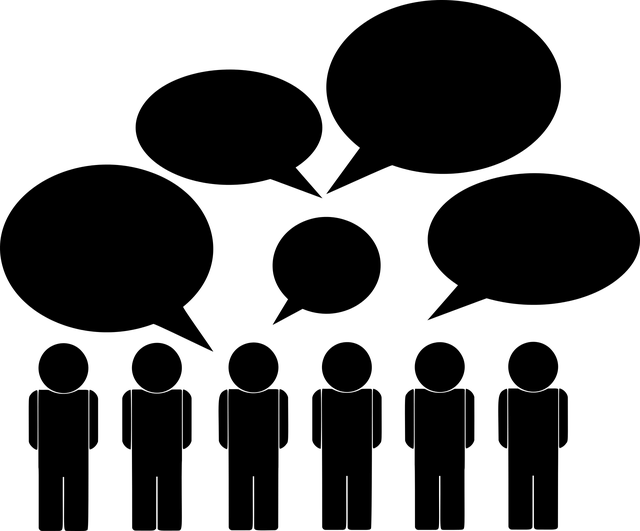Datum/Zeit
Date(s) - Di., 26. Sep. 2017
14:00 - 17:00
Veranstaltungsort
Medienzentrum Weilburg
(Wichtige Hinweise zum Parken und der Anreise durch Klick auf den Namen des Veranstaltungsortes)
Veranstaltung in Kalender hinzufügen:
Im persönlichen Kalender (z.B. Smartphone, Outloook) hinzufügen:


Kategorien
Akkreditierungssnummer (sofern vorhanden) 0179053501
Inhalte der Veranstaltung
Live-Feedback während Unterricht, Projekt, Konferenz oder Elternsprechtag einholen und Fragen sammeln. Ein Audience Response System hilft bei der Interaktivität, z.B. MyVotingTool oder ARSnova. Feedback digital während dem Unterricht oder der Veranstaltung einholen und Fragen sammeln. Die Auswertung läuft automatisch und auf Wunsch live.
Und größere Umfragen kostenlos mit dem Open-Source-Tool LimeSurvey erstellen. Automatische Auswertung per Knopfdruck inklusive Diagramm-Darstellungen erspart viel händische Arbeit. Umfrage öffentlich oder versteckt, anonym, individuelle Teilnahmeschlüssel mit Erinnerungsfunktion… – Viele Möglichkeiten. Wir stellen den Umfrage-Server des Medienzentrums zur Verfügung. Auf dem schuleigenen Server ist ebenso eine Installation möglich. Die Fortbildung richtet sich an jeden, der Umfragen/ Feedback-Formulare in der Schule einsetzt. Technische Kenntnisse sind nicht notwendig. Hauptziel ist die Nutzung des Programms, nicht dessen Installation.
Außerdem geht es um praktische Tipps und Ratschläge zu Umfragen und Feedback: Angefangen von den Anlässen, über inhaltliche und organisatorische Planung und Umsetzung von Umfragen.
Nützlich für: Schülerprojekte, Unterrichtsevaluation, Schulumfragen oder im Kollegium.
Infos zu kostenlosen Softwarelizenzen und vergünstigten Konditionen unter mzlw.de/unsereservices/landes-und-kreislizenzen/
Anmeldung zur Veranstaltung
Lehrer oder Buchender: Bei einer Gruppenbuchung bitte die Daten des Lehrers bzw. des Ansprechpartners für diese Buchung unter Teilnehmer 1 eintragen. Der Bereich für Teilnehmer 1 befindet sich ganz unten.Im Internet Explorer funktioniert außerdem die Autovervollständigung nicht bei der Buchung. Daher bitte leere Felder nur per Tastatureingabe füllen.
Teilnehmerdaten: Die Angabe aller Teilnehmerdaten ist u.a. für die Teilnahmebestätigungen notwendig
Buchungen sind für diese Veranstaltung geschlossen.